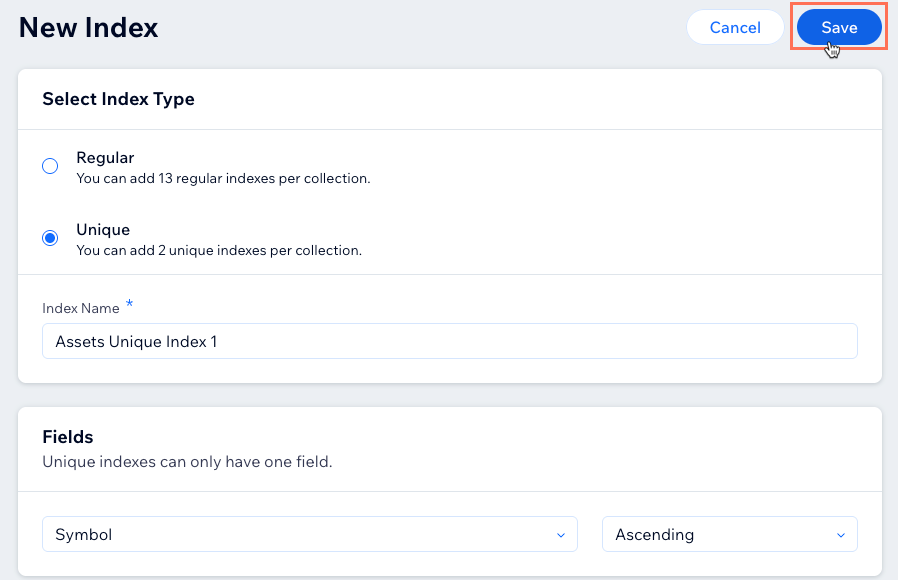CMS: Einen Index für deine Sammlung hinzufügen
7 min
In diesem Artikel
- Die richtige Verwendung der Indextypen
- Reguläre Indexe
- Eindeutige Indexe
- Index-Kontingente
- Einen Index für deine Sammlung erstellen
- Häufig gestellte Fragen (FAQ)
Richte Indexe in deinem CMS ein, um die Datenabrufzeiten zu optimieren. Du kannst je nach deinen spezifischen Anforderungen wählen, ob du reguläre oder eindeutige Indexe erstellen möchtest.
Stelle dir deine Sammlung als eine Datenbank voller Informationen vor, die deinen Inhalt repräsentieren. Um diesen Inhalt auf einer Seite anzuzeigen, führt das CMS (Content Management System) eine Datenbanksuche durch. Wenn dein Content mehr wird, können diese Suchen länger dauern, was sich auf die Geschwindigkeit auswirkt, mit der Informationen abgerufen werden.
Auch Nutzereingabeelemente beeinflussen die Datenbanksuche. Ein Dropdown-Menü-Eingabeelement kann zum Beispiel eine Liste mit Optionen aus deiner Sammlung anzeigen. Wenn Website-Besucher auf dieses Dropdown klicken, durchsuchen sie in diesem Moment tatsächlich deine Sammlung.
Indexe dienen als Verknüpfungen, die sozusagen eine Karte der Struktur deiner Daten abbilden, sodass das CMS Informationen effizienter abrufen kann. Wenn du einen Index erstellst, hilfst du dem System, zu vermeiden, dass jedes Mal die gesamte Datenbank überprüft werden muss, wenn eine Suche durchgeführt wird. Das beschleunigt den Datenabruf erheblich, insbesondere wenn deine Sammlung viele Elemente enthält, und verbessert letztendlich das Nutzererlebnis auf deiner Website.
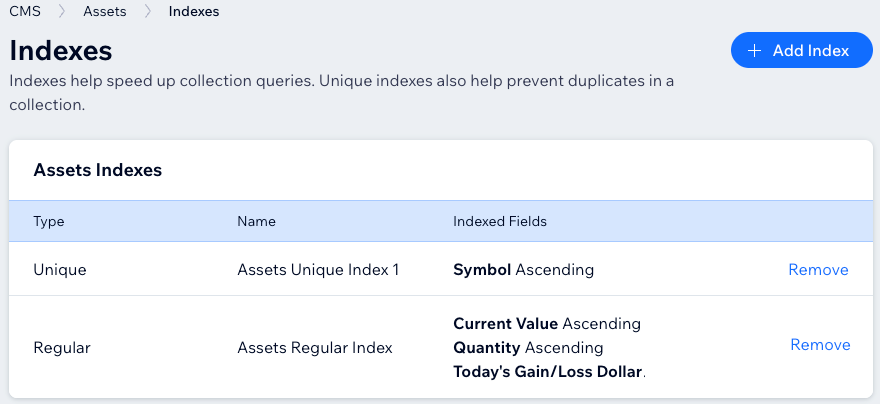
Die richtige Verwendung der Indextypen
Die Wahl des richtigen Indextyps für deine CMS-Sammlung ist der Schlüssel, um die besonderen Anforderungen deiner Daten zu erfüllen. Es gibt zwei Haupttypen: reguläre Indexe und eindeutige Indexe.
Reguläre Indexe
Ein regulärer Index ist dafür gemacht, die Geschwindigkeit des Datenabrufs zu erhöhen, indem er es dir ermöglicht, die relevanten Reihen innerhalb deiner Sammlung schneller zu finden. Verwende diesen Typ, wenn du die Leistung bei Abfragen mit mehreren Feldern optimieren musst. Reguläre Indexe können bis zu drei Felder enthalten, was sie ideal für Abfragen macht, die deine Daten basierend auf verschiedenen Attributen filtern oder sortieren.
Tipps:
- Wenn du einen regulären Index erstellst, wähle die Felder, für die es die meisten Suchanfragen auf deiner Website gibt. Wenn du zum Beispiel eine Immobilien-Website hast und einen Repeater verwendest, um die beliebtesten zum Verkauf stehenden Häuser auf deiner Startseite anzuzeigen, könntest du einen Index erstellen, der die Felder „Stadt“, „Art der Immobilie“ und „Beliebt“ enthält. Wenn deine Datenbankabfragen für verschiedene Suchanfragen unterschiedliche Filter verwenden, solltest du am besten für jedes Set von Filtern separate Indexe erstellen.
- Um die bestmögliche Leistung zu erzielen, solltest du sicherstellen, dass die Sortierreihenfolge deiner Datensätze oder Abfragen mit der in deinem Index definierten Reihenfolge übereinstimmt.
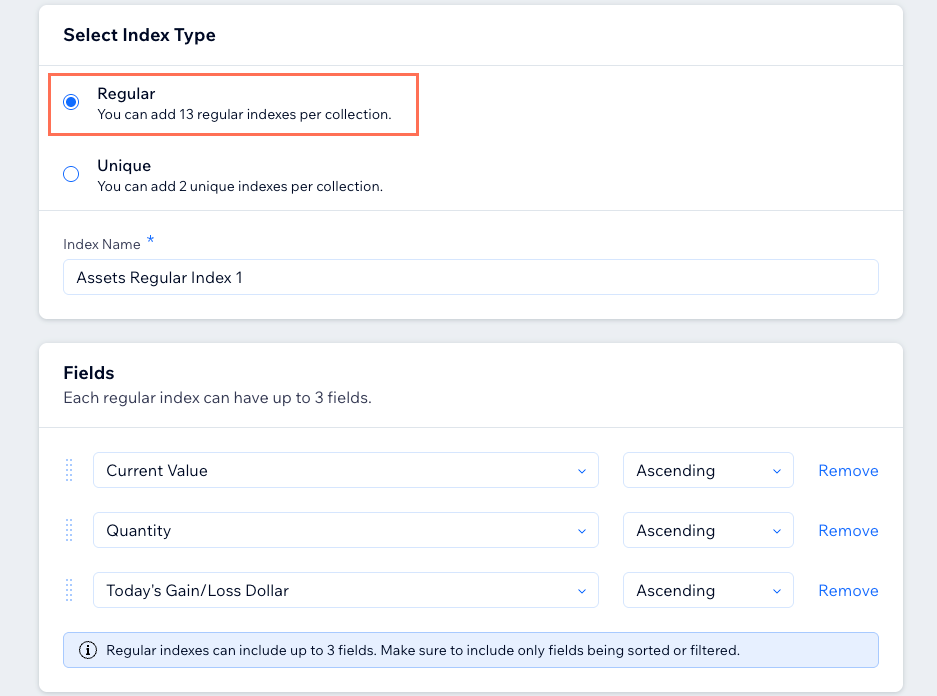
Eindeutige Indexe
Ein eindeutiger Index sorgt für die Datenintegrität, indem er sicherstellt, dass sich die Werte für ein bestimmtes Feld in allen Sammlungselementen unterscheiden. Diese Art von Index ist auf ein Feld beschränkt und eignet sich ideal für Szenarien, in denen jeder Eintrag einzigartig sein muss, z. B. Benutzer-IDs, E-Mail-Adressen oder Artikelnummern von Produkten. Der Index verhindert automatisch Duplikate, indem Versuche, Elemente mit identischen Werten hinzuzufügen oder zu aktualisieren, abgelehnt werden.
Wenn du zum Beispiel einen eindeutigen Index für E-Mail-Adressen erstellst, werden doppelte Einträge verhindert und es wird sichergestellt, dass jede E-Mail-Adresse in deiner Sammlung einzigartig bleibt. Das ist besonders wichtig für Nutzerkonten oder Datensätze, bei denen Duplikate zu Verwirrung oder Fehlern führen können.
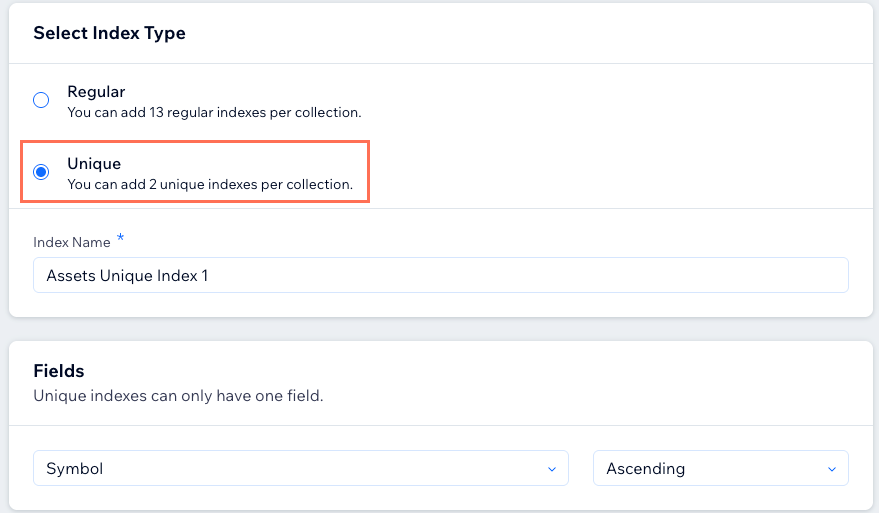
Index-Kontingente
Die Anzahl der Indexe, die du erstellen kannst, hängt von deinem Website-Paket ab:
- Kostenlose und upgegradete Websites: Bis zu 4 von Nutzern erstellte Indexe pro Sammlung (1 eindeutiger Index + 3 reguläre Indexe).
- Websites mit den Premiumpaketen Business Elite oder Elite: Bis zu 15 von Nutzern erstellte Indexe pro Sammlung:
- 2 eindeutige Indexe
- 13 reguläre Indexe (bis zu 5 Indexe mit drei Feldern und 8 Indexe mit einem Feld).
Wenn du zusätzliche Indexe benötigst, kannst du deine Website upgraden.
Hinweis:
Systemindexe (wie die Felder ID oder Erstellungsdatum) zählen nicht zu diesem Kontingent.
Einen Index für deine Sammlung erstellen
Öffne deine Sammlung im CMS, um reguläre oder eindeutige Indexe zu erstellen, damit du optimieren kannst, wie deine Sammlung Daten abruft und organisiert.
Um einen Index zu erstellen:
- Öffne den Bereich CMS in deiner Website-Verwaltung.
- Klicke auf die entsprechende Sammlung.
- Klicke oben rechts auf das Dropdown-Menü Weitere Aktionen und wähle Indexe aus.
- Klicke auf + Index hinzufügen.
- Wähle die Art des Index, den du erstellen möchtest: Regulär oder Eindeutig
Regulär
Eindeutig
Häufig gestellte Fragen (FAQ)
Unten findest du Antworten auf häufig gestellte Fragen zum Indexieren von Daten in Sammlungen.
Wo finde ich eine erweiterte Dokumentation über die Verwendung von Indexen beim Programmieren?
Wie viele Indexe kann ich erstellen?
Was sind Systemindexe?
Wann sollte ich meiner Sammlung einen Index hinzufügen?
Sollte ich in bestimmten Fällen lieber keinen Index hinzufügen?
Welche Felder sind für Indexe nicht geeignet?
Kann ich von mir erstellte Indexe entfernen oder bearbeiten?
Was passiert, wenn ich versuche, einen bereits vorhandenen Wert zu einem eindeutigen Index hinzuzufügen?